Forfatter:
Clyde Lopez
Oprettelsesdato:
26 Juli 2021
Opdateringsdato:
1 Juli 2024

Indhold
I denne artikel viser vi dig, hvordan du åbner en torrent -fil. En torrentfil er en lille fil, som du kan downloade en stor fil med (film, spil osv.); torrentfilen åbnes i et specielt program, f.eks. BitTorrent. Torrent -filer kan åbnes på Windows, macOS og Android, men ikke på iOS (iPhone / iPad).
Trin
Metode 1 af 2: På computeren
 1 Åbn qBitTorrent -webstedet. Gå til https://www.qbittorrent.org/download.php i din computers webbrowser.
1 Åbn qBitTorrent -webstedet. Gå til https://www.qbittorrent.org/download.php i din computers webbrowser.  2 Vælg downloadlinket. Afhængigt af dit operativsystem skal du vælge en af følgende muligheder:
2 Vælg downloadlinket. Afhængigt af dit operativsystem skal du vælge en af følgende muligheder: - Windows-Klik på 64-bit installationsprogram til højre for Mirror-linkoverskriften i Windows-sektionen.
- Mac - Klik på DMG til højre for Mirror -linkoverskriften i macOS -sektionen.
 3 Dobbeltklik på den downloadede installationsfil. Det vil åbne.
3 Dobbeltklik på den downloadede installationsfil. Det vil åbne.  4 Installer qBitTorrent. Gør følgende, afhængigt af din computers operativsystem:
4 Installer qBitTorrent. Gør følgende, afhængigt af din computers operativsystem: - Windows - Klik på Ja, når du bliver bedt om det, og følg derefter instruktionerne på skærmen.
- Mac - Træk qBitTorrent -ikonet til genvejen til mappen Programmer, og følg derefter instruktionerne på skærmen. Du skal muligvis først installere tredjepartssoftware.
 5 Dobbeltklik på torrent -filen. Da under installationen af qBitTorrent -torrentfiler er forbundet med qBitTorrent, åbnes din torrent -fil i qBitTorrent.
5 Dobbeltklik på torrent -filen. Da under installationen af qBitTorrent -torrentfiler er forbundet med qBitTorrent, åbnes din torrent -fil i qBitTorrent. - På en Mac skal du klikke på torrentfilen og derefter klikke på Filer> Åbn med> qBitTorrent.

Luigi Oppido
Computerreparatør Luigi Oppido er ejer og tekniker af Pleasure Point Computers, et computerreparationsfirma i Santa Cruz, Californien.Har over 25 års erfaring med computerreparation, opdatering, datagendannelse og fjernelse af virus. Han har også udsendt Computer Man Show i over to år! på KSCO i det centrale Californien. Luigi Oppido
Luigi Oppido
Computer reparation teknikerEkspertadvarsel: download kun torrent -filer fra websteder, der er tillid til, eller fra folk, du kender. Hvis du vil downloade en torrentfil, skal du sørge for at have god antivirus og anti-spyware installeret på din computer, f.eks. Malwarebytes, AVG eller Avast. Når filen er downloadet til din computer, skal du scanne den for ondsindede koder.
 6 Klik på Enignår du bliver bedt om det. Vinduet "Gem" åbnes.
6 Klik på Enignår du bliver bedt om det. Vinduet "Gem" åbnes. - Du skal kun klikke på den angivne knap, når du først åbner en torrentfil i qBitTorrent.
 7 Vælg en mappe for at gemme filer. Klik på det mappeformede ikon ved siden af tekstboksen Gem i, vælg en mappe, og klik på Vælg mappe. Filer (film, spil osv.), Der downloades ved hjælp af torrent -filer, gemmes i denne mappe.
7 Vælg en mappe for at gemme filer. Klik på det mappeformede ikon ved siden af tekstboksen Gem i, vælg en mappe, og klik på Vælg mappe. Filer (film, spil osv.), Der downloades ved hjælp af torrent -filer, gemmes i denne mappe. - På en Mac skal du klikke på Vælg (i stedet for Vælg mappe).
 8 Klik på Okay. Denne knap er nederst i vinduet.
8 Klik på Okay. Denne knap er nederst i vinduet.  9 Gennemse de downloadede filer. For at gøre dette skal du gå til mappen for at gemme filer, som du har angivet - i den finder du undermapper med downloadede filer; for at se filen, skal du dobbeltklikke på den tilhørende undermappe.
9 Gennemse de downloadede filer. For at gøre dette skal du gå til mappen for at gemme filer, som du har angivet - i den finder du undermapper med downloadede filer; for at se filen, skal du dobbeltklikke på den tilhørende undermappe. - Navnet på undermappen vil være det samme som navnet på torrentfilen.
Metode 2 af 2: På en Android -enhed
 1 Download torrent -filen. Det vises i mappen Downloads på din Android -enhed.
1 Download torrent -filen. Det vises i mappen Downloads på din Android -enhed. 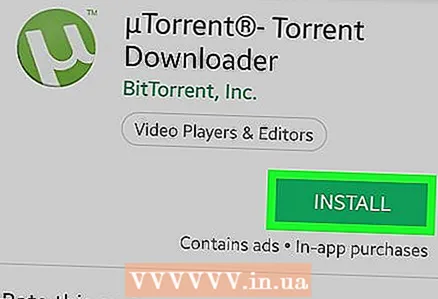 2 Download uTorrent. Det er en af de mest populære torrentklienter til Android. Sådan downloades det:
2 Download uTorrent. Det er en af de mest populære torrentklienter til Android. Sådan downloades det: - Åbn Play Butik
 .
. - Klik på søgelinjen.
- Gå ind utorrent.
- Klik på uTorrent Torrent Downloader i rullemenuen.
- Klik på Installer.
- Åbn Play Butik
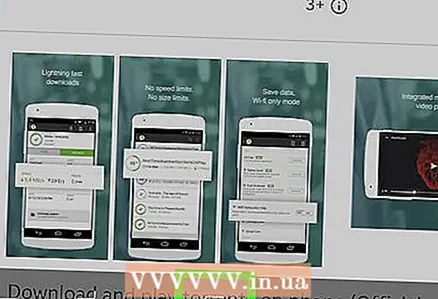 3 Luk Play Butik. For at gøre dette skal du trykke på Android Home -knappen.
3 Luk Play Butik. For at gøre dette skal du trykke på Android Home -knappen.  4 Start filhåndteringen. Dets navn afhænger af din enhed; typisk hedder filhåndteringen Filer eller Filhåndtering og er placeret i programlinjen.
4 Start filhåndteringen. Dets navn afhænger af din enhed; typisk hedder filhåndteringen Filer eller Filhåndtering og er placeret i programlinjen.  5 Vælg lagringsmediet til filerne. Klik på mediet (f.eks. "Opbevaring"), som gemmer filer (film, spil osv.), Der downloades ved hjælp af torrentfiler.
5 Vælg lagringsmediet til filerne. Klik på mediet (f.eks. "Opbevaring"), som gemmer filer (film, spil osv.), Der downloades ved hjælp af torrentfiler. - I nogle filadministratorer (f.eks. Samsungs Files -app) kan du springe dette trin over.
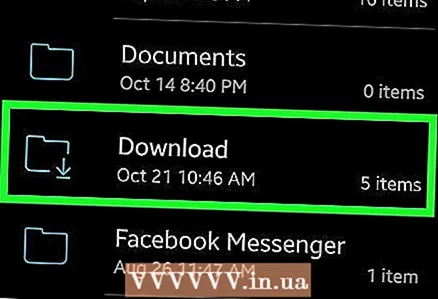 6 Tryk på en mappe Downloads. Du finder det i mappelisten.
6 Tryk på en mappe Downloads. Du finder det i mappelisten.  7 Tryk på den downloadede torrentfil. Du finder det i mappen Downloads. Torrent -filen åbnes i uTorrent.
7 Tryk på den downloadede torrentfil. Du finder det i mappen Downloads. Torrent -filen åbnes i uTorrent.  8 Dobbeltklik Tillade. Dette giver filadgang og placeringsoplysninger for uTorrent. Downloaden af de filer, der er knyttet til torrentfilen, begynder.
8 Dobbeltklik Tillade. Dette giver filadgang og placeringsoplysninger for uTorrent. Downloaden af de filer, der er knyttet til torrentfilen, begynder.  9 Vent på, at overførslen er fuldført. Gå derefter til det næste trin.
9 Vent på, at overførslen er fuldført. Gå derefter til det næste trin.  10 Åbn mappen med den downloadede fil. Gå tilbage til mappen Downloads i filhåndteringen, og tryk derefter på den downloadede fil (eller mappe) for at åbne den.
10 Åbn mappen med den downloadede fil. Gå tilbage til mappen Downloads i filhåndteringen, og tryk derefter på den downloadede fil (eller mappe) for at åbne den. - Den downloadede fil åbnes muligvis ikke på din enhed (afhængigt af filtypen).
Tips
- Vi anbefaler at distribuere den downloadede fil inden for samme tid, som det tog at downloade den. For at gøre dette skal du ikke slette torrentfilen fra torrentklienten og ikke slukke computeren.
Advarsler
- Når du downloader filer via torrentfiler, skal du være opmærksom på love om ophavsret og intellektuel ejendomsret.



